win10怎么没有bitlocker
更新时间:2024-07-13 12:45:13作者:jiang
很多Win10用户在使用系统时发现控制面板中没有Bitlocker加密选项,这让他们感到困惑和焦虑,Bitlocker是Windows系统自带的一款加密工具,可以帮助用户保护重要数据的安全性。有些用户可能无法找到这个选项,这可能是因为系统版本不同或者硬件不支持等原因所致。针对这个问题,我们需要仔细查找解决方案,以确保数据的安全和隐私。
步骤如下:
1.在打开的控制面板窗口中,没有找到bitlocker驱动器加密的设置项。
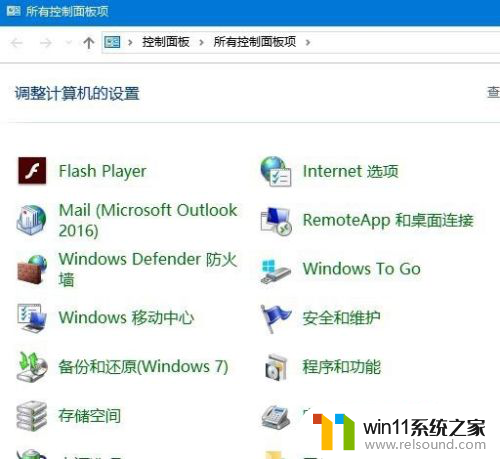
2.这时我们可以右键点击桌面左下角的开始按钮,在弹出的菜单中点击“运行”菜单项。
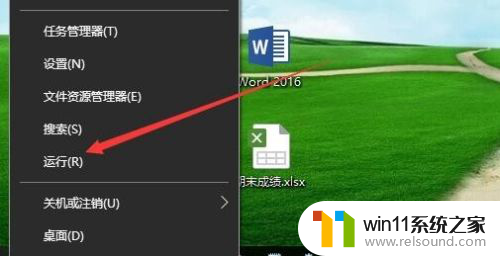
3.在打开的Windows10运行窗口中,输入命令services.msc,然后点击确定按钮。
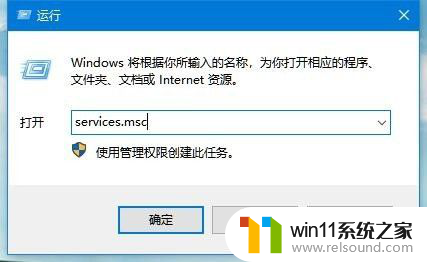
4.在打开的服务窗口中,找到BitLocker Drive Encryption Service设置项,右键点击该设置项,在弹爷政出菜单中选择“属性”菜单项。
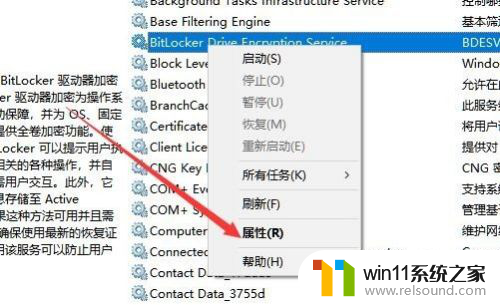
5.在打开的服务属性编辑窗口中,点击“启动”按钮,启动该项服务。
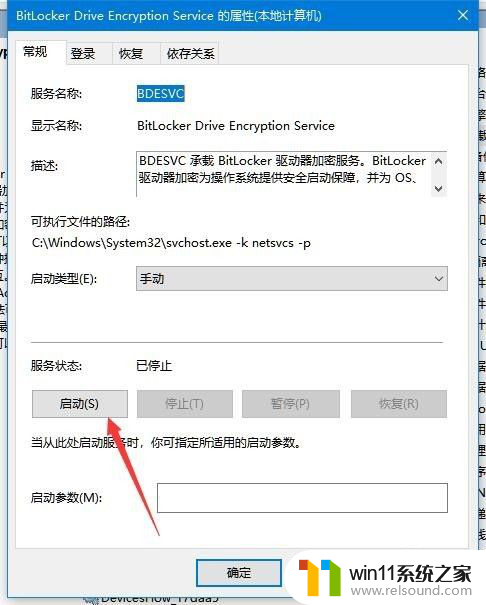
6.这时就会出现歌救针服务控制启动的过程,待自动启动完成就可以了。
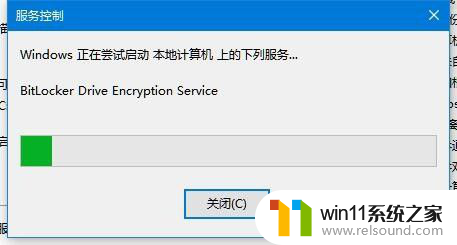
7.为了防止下次出现敏搁无法启动的情况,可以点击“启动类型”下拉菜单。在弹出菜单中选择“自动”菜单项,这样以后该服务就会自动启动,在控制面板中就有BitLocker驱动器加密图标了。
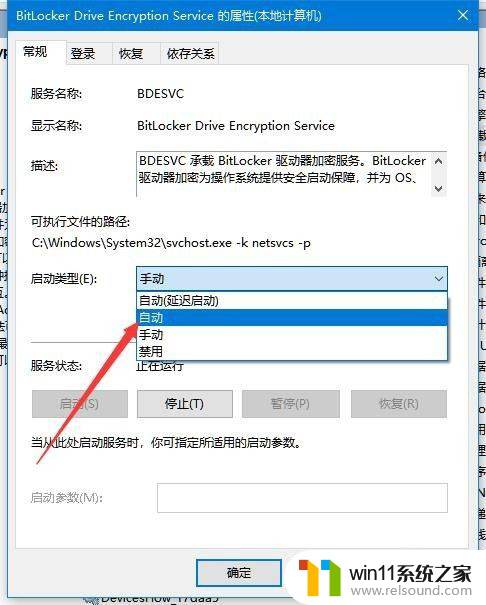
以上就是win10为什么没有bitlocker的全部内容,碰到同样情况的朋友们赶紧参照小编的方法来处理吧,希望能够对大家有所帮助。
- 上一篇: 设置宽带自动连接win10
- 下一篇: windows10环境变量怎么设置
win10怎么没有bitlocker相关教程
- win10没有wlan连接选项
- win10桌面上没有此电脑
- win10更新后声音没了怎么办 win10更新后没声音修复方法
- win10管理没有与之关联的程序
- win10连接蓝牙音箱没有声音怎么办 win10连接蓝牙音箱无声音修复方法
- win10连接有线网络后无法使用无线网络怎么办
- 怎样禁止win10系统更新 怎么取消win10系统自动更新
- 苹果双系统win10怎么截图 苹果win10双系统截屏教程
- win10怎么以兼容模式运行程序
- win10音量图标空白怎么办 win10不显示音量图标的解决方法
- win10不安全连接怎么设置为安全
- 怎么检查win10是不是企业版
- win10怎么才能将浏览过的记录不自动保存
- win10无法打开gpedit.msc
- win10经典开始菜单设置
- win10系统修改字体
win10系统教程推荐